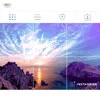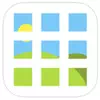インスタグラムで画像や動画を保存したい時ってありますよね。
あなたはそんな時どうやって保存していますか?
私はいくつか保存方法を使い分けて保存しています。
このページでは私がよく使う保存方法を5つほど紹介したいと思います。
画像や動画を保存する5つの方法
インスタグラムで画像や動画を保存するには以下の方法があります。
- 画像の画面をスクショ(スクリーンショット)して保存
- 画像を保存できるスマホアプリを使って保存
- 画像を保存できるwebツールを使って保存
- PC(パソコン)のスクショを使って保存
- インスタの画像保存機能を使って保存
これらの方法を使ってインスタに投稿された画像や写真を保存する事ができます。
以下ではそれぞれの方法について詳しく解説していきます。
画像の画面をスクショして保存
画像の画面をスクショして保存する方法は一番簡単に保存できる方法の一つですね。
スクショすればどんな画像でも一発で保存できます。
iphoneやandroidでスクショする方法を知らない方は以下を参考にすると良いですよ。
関連リンク
スクショは簡単に画像を保存出来て便利ですが以下のようなデメリットもあります。
- 動画は保存できない
- スクショした事が相手に通知されてバレる事がある
スクショは画面を保存する機能なので必ず写真として保存されます。なので、動画を保存するにはスクショではできません。
動画を保存したい時は別の方法で保存する必要があるので覚えておきましょう。
(※動画保存方法は以下でやり方を解説してます)
もう一つ気を付けるべき事は、スクショした事が相手に通知される機能がある事です。
基本的には写真をスクショで保存してもバレない仕組みなのですが、一度見たら自動で削除されるDM(ダイレクト)で送られた写真をスクショすると通知されてしまうのです。
スクショの通知に関しては以下の記事で詳しく解説しているので気になる方は参考にして下さい。
関連リンク
画像を保存できるスマホアプリを使って保存
インスタで投稿された画像を保存できるスマホアプリが色々とありますが、最近は使用できないアプリが増えてきています。
昔は簡単に保存出来て便利だった『InstaSave』というアプリも今確認したら使えなくなってました。
アプリは急に使えなくなる事が多いので困りますよね。
アップデートして改善するならいいのですが結局使えないままで他のアプリをまた探すのが面倒です。
なので私は写真の保存にはアプリを使わない派です。個人的には次に紹介するwebツールを使って保存する方法がおすすめですよ。
画像を保存できるwebツールを使って保存
インスタの写真を保存できるwebツールというのはあまり多くないのですが、『画像・動画URL変換ツール』が非常に使いやすいです。
これは保存したい写真や動画のURLをコピーしてツールに貼り付けるだけで画像(動画)のURLを取得できる便利ツールです。
このツールを使えば変換したURLから直接画像や動画にアクセスして保存する事ができます。
iphoneやandroidなどのスマホだと画像を長押しで保存できますし、PCだったら右クリックで保存できます。
関連リンク
PC(パソコン)のスクショを使って保存
PCを使ってインスタを見る方はPCのスクショ機能を使って保存する方法も便利です。
ただし、PCのスクショの場合は保存した後で加工して画像保存の作業をする必要があります。
スクショを加工して画像保存するやり方が解らない方はスクショはおすすめできません。
その場合は上記で紹介した『インスタの画像保存に使えるURL変換ツール』を使用すると良いですよ。
これはPCでも利用できるようになっているのでそのままPCに画像を保存する事ができます。
インスタの画像保存機能を使って保存
最後にインスタのブックマーク機能として追加された保存機能を使う方法です。
これはインスタのアプリ内に保存する方法で、スマホ内に保存できないのがデメリットですね。
スマホ内に保存する必要がないならこの機能を使うのが非常に簡単です。
ただし、元の画像や動画が削除されるとブックマーク保存したものも一緒に削除されるので注意が必要です。詳しくは以下の記事で解説しているので参考にどうぞ。
関連リンク
まとめ
いかがでしょうか。
インスタの画像や動画を保存する方法は色々とありますが、目的と状況によって保存方法も変わってきます。
また、複数のやり方を知っていると今の保存方法が使えなくなった時にも安心ですよね。
とりあえず自分が一番やりやすい方法を見つけるのに少しでも参考になれば幸いです。
以上、今回は『インスタグラムで画像や動画を保存する5つの方法』について情報をまとめました。